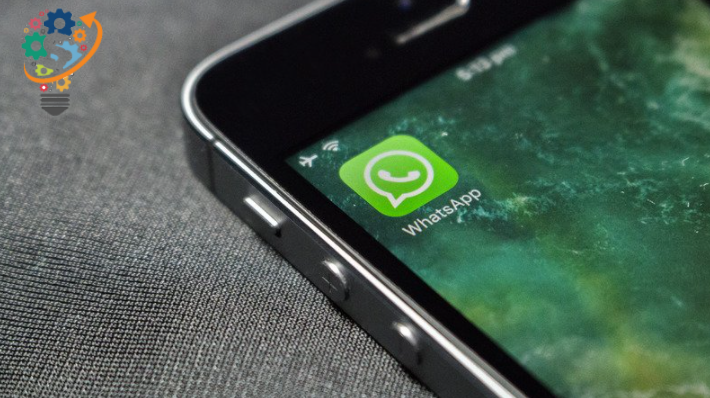WhatsApp හි කෙනෙකුගේ පින්තූරය වෙනස් කරන්නේ කෙසේද
ක්ෂණික පණිවුඩකරණ ක්ෂේත්රයේ ශ්රේණිගත කිරීම් ඉතා ඉක්මනින් ඉහළට යාමට WhatsApp සමත් වී ඇත. එය ලොව පුරා විශාල ජනප්රියත්වයක් ලබා ඇති අතර එයට හේතුව අපට දැක ගත හැකිය. කෙනෙකුට අවශ්ය වන්නේ මිතුරන් සහ පවුලේ අය සමඟ සන්නිවේදනය කිරීමේ විශාල පහසුව මෙන්ම අන්තර්ජාල සම්බන්ධතාවයකින් පමණක් ඇමතුම් ලබා ගැනීමයි.
ඔබ පර්වතයක් යට ජීවත් වන අතර ඔබේ අදහස් මිතුරන් සමඟ බෙදා ගැනීමට ඔබට අවස්ථාවක් ලබා දෙන මාර්ගගත වේදිකාවක් සොයමින් සිටින අවස්ථාවක, අපි අද යෙදුම බාගත කිරීම තරයේ නිර්දේශ කරමු. ඔබ කළ යුත්තේ නොමිලේ ගිණුමක් සාදා ඔබට අවශ්ය ඕනෑම දෙයක් බෙදාගැනීමයි!
පසුගිය වසර කිහිපය තුළ WhatsApp ගැන අප දුටු තවත් රසවත් විශේෂාංගයක් නම් මිනිසුන් නිරන්තරයෙන් බොහෝ උපක්රම සොයමින් සිටීමයි. විනෝද ඉඟි සහ උපක්රම සඳහා අවසාන එකතු කිරීම වන්නේ "ඔබේ මිතුරාගේ Whatsapp පැතිකඩ පින්තූරය වෙනස් කරන්නේ කෙසේද?"
එය කළ නොහැකි යැයි ඔබ සිතනවාද? අප සතුව සියලු තොරතුරු මෙහි ඇති නිසා දිගටම කියවන්න! අපි සියලු දෙනාම එකම පිටුවක රැඳී සිටින නිසා, යෙදුම හරහා මිතුරෙකුගේ පැතිකඩ පින්තූරය වෙනස් කිරීමට නිල මාර්ගයක් නොමැති බව තේරුම් ගන්න.
නමුත් ඔබට එය ඔබගේ දුරකථනයෙන් කළ හැකි වනු ඇත. ඕනෑම පුද්ගලයෙකු ඔබගේ දුරකථනය පරීක්ෂා කරන විට, ඔවුන් තම පැතිකඩෙහි ඇති විශේෂිතව අභිරුචිකරණය කළ ඡායාරූපය දෙස බලන බවට මෙය සහතික කරයි. මෙය යම් විනෝදාස්වාදයක් ලබා ගැනීම සඳහා ඉතා රසවත් හා රසවත් ක්රමයක් විය හැකිය. මෙය අද්භූත උපක්රමයක් ලෙස සැලකිය හැකි අතර ඉන්ද්රජාලික ලෝකයට ඉතා සමීප ය!
ඒ නිසා තවත් කාලය නාස්ති නොකර, දිගටම කියවා ඔබ කෙතරම් ප්රාණවත්ද යන සිතිවිල්ලෙන් ඔබේ මිතුරන් සියල්ලන්ම මවිත කරන්න.
Whatsapp හි ඔබේ මිතුරාගේ පැතිකඩ පින්තූරය වෙනස් කරන්නේ කෙසේද
එබැවින් අප ඉහත සාකච්ඡා කළ පරිදි, යෙදුමේ ඔබේ මිතුරාගේ පැතිකඩ පින්තූරය වෙනස් කිරීමට සරල ක්රමයක් තිබේ. තවද ඔබගේ කාර්යය සරල කිරීමට, ඔබ අනුගමනය කළ යුතු සියලුම පියවර අප සතුව ඇත:
1: මුලින්ම අන්තර්ජාලයෙන් විහිලු හෝ අමුතු පෙනුමක් ඇති පින්තූරයක් බාගන්න. ඔබ තෝරාගත් සම්බන්ධතාවයට පැවරීමට බලාපොරොත්තු වන රූපය මෙය බව සහතික කර ගන්න. වඩාත් විනෝදජනක පින්තූර වඩා හොඳ වන අතර ඔබේ මිතුරා කිසි විටෙකත් ඔහුගේ පැතිකඩ පින්තූරය ලෙස තෝරා නොගන්නා බව ඔබ දන්නා පින්තූරය තෝරන්න. ප්රවේශම් වීමට වග බලා ගන්න, එය ඔබගේ සම්බන්ධතාවයට කිසිම ආකාරයකින් හානියක් නොවනු ඇත.
2: දැන් ඔබ බාගත කළ රූපයේ ප්රමාණය වෙනස් කළ යුතුය. රූපයේ විශාලත්වය පික්සල 561 x 561 විය යුතුය. එසේම, එම ඡායාරූපය ඔබේ මිතුරාගේ සම්බන්ධතා අංකය සමඟ නම් කරන්න. මෙය ඔවුන් WhatsApp හි භාවිතා කරන අංකය විය යුතු බව මතක තබා ගන්න. එසේම, රටේ කේතයද ඇතුළත් කිරීමට වග බලා ගන්න.
3: දැන් මෙම රූපය නාමාවලියෙහි සුරැකීමට කාලයයි. ඒක කරන්න:
- SD පත වෙත ගොස් WhatsApp විවෘත කරන්න.
- දැන් Profile Pictures වෙත යන්න.
- දැන් විමසූ විට, වත්මන් ගොනුව උඩින් ලියන්න.
ඔබේ කාර්යය නිමයි! තවද ඔබට මෙම ඡායාරූපය ඔබගේ දුරකථනයෙන් ඔබගේ මිතුරාට පෙන්විය හැක. මෙය ඔවුන්ගේ මුහුණුවල ක්ෂණික භීතියක් ඇති කරයි.
ඔබ අන්තර්ජාල සම්බන්ධතාවය අක්රිය කිරීමට අවශ්ය බව මතක තබා ගන්න. WhatsApp ස්වයංක්රීයව රූපය යාවත්කාලීන නොකිරීමට සහ එය මුල් රූපයට වෙනස් කිරීමට මෙය වැදගත් වේ. කරන්න තියෙන්නේ එච්චරයි. ඔබේ මිතුරාගේ WhatsApp පැතිකඩ පින්තූරය වෙනස් කිරීමෙන් ඔබට හොඳ සිනහවක් ලැබෙනු ඇතැයි සිතමු. භුක්ති විඳින්න සහ අත්දැකීම් බෙදාගන්න!
අවසාන අදහස්:
එබැවින් WhatsApp හරහා කෙනෙකුගේ පැතිකඩ පින්තූරය වෙනස් කිරීමට ඔබ භාවිතා කළ යුතු වැදගත් පියවර මේවා විය. ඔබට වෙනත් ප්රශ්න ඇත්නම් හෝ ඔබට තවත් නව උපක්රමයක් තිබේ නම්, පහත අදහස් දැක්වීමේ කොටසේ එය සඳහන් කිරීමට වග බලා ගන්න. WhatsApp පැහැදිලිවම වඩාත් ජනප්රිය ක්ෂණික පණිවිඩකරණ වේදිකා අතර වේ.
ඔබට කම්මැලි පණිවිඩ බෙදා ගැනීමට අවශ්ය නැත, නමුත් ඔබට වීඩියෝ, ශ්රව්ය සහ PDF ගොනු බෙදා ගත හැකිය. තාක්ෂණික වශයෙන්, ඔබට යමෙකුගේ ගිණුමට ප්රවේශ විය හැකි තෙක් ඔහුගේ පැතිකඩ පින්තූරය වෙනස් කිරීමට නොහැකි වනු ඇත. නමුත් තවමත්, ඔබට මෙම සරල උපක්රමය උත්සාහ කළ හැකිය, එය ඔබට උපකාරී වනු ඇතැයි අපි බලාපොරොත්තු වෙමු!